Terjemahan disediakan oleh mesin penerjemah. Jika konten terjemahan yang diberikan bertentangan dengan versi bahasa Inggris aslinya, utamakan versi bahasa Inggris.
Aktifkan MFA perangkat virtual untuk pengguna root (konsol)
Anda dapat menggunakan AWS Management Console untuk mengkonfigurasi dan mengaktifkan MFA perangkat virtual untuk pengguna root Anda. Untuk mengaktifkan MFA perangkat Akun AWS, Anda harus masuk AWS menggunakan kredensi pengguna root Anda.
Untuk mengkonfigurasi dan mengaktifkan MFA perangkat virtual untuk digunakan dengan pengguna root Anda (konsol)
-
Buka AWS Management Console
dan masuk menggunakan kredensi pengguna root Anda. Untuk petunjuk, lihat Masuk ke AWS Management Console sebagai pengguna root di Panduan AWS Sign-In Pengguna.
-
Di sisi kanan bilah navigasi, pilih nama akun Anda, dan pilih Kredensi keamanan.
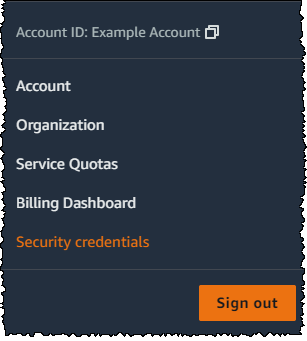
-
Di bagian Multi-Factor Authentication (MFA), pilih MFATetapkan perangkat.
-
Di wizard, ketik nama Perangkat, pilih Aplikasi Authenticator, lalu pilih Berikutnya.
IAMmenghasilkan dan menampilkan informasi konfigurasi untuk MFA perangkat virtual, termasuk grafik kode QR. Grafik adalah representasi kunci konfigurasi rahasia yang tersedia untuk entri manual pada perangkat yang tidak mendukung kode QR.
-
Buka MFA aplikasi virtual di perangkat.
Jika MFA aplikasi virtual mendukung beberapa MFA perangkat atau akun virtual, pilih opsi untuk membuat MFA perangkat atau akun virtual baru.
-
Cara termudah untuk mengonfigurasi aplikasi adalah menggunakan aplikasi untuk memindai kode QR. Jika Anda tidak dapat memindai kode, Anda dapat mengetik informasi konfigurasi secara manual. Kode QR dan kunci konfigurasi rahasia yang dihasilkan oleh IAM terikat dengan Anda Akun AWS dan tidak dapat digunakan dengan akun yang berbeda. Namun, mereka dapat digunakan kembali untuk mengonfigurasi MFA perangkat baru untuk akun Anda jika Anda kehilangan akses ke MFA perangkat asli.
-
Untuk menggunakan kode QR untuk mengkonfigurasi MFA perangkat virtual, dari wizard, pilih Tampilkan kode QR. Lalu, ikuti petunjuk aplikasi untuk memindai kode. Misalnya, Anda mungkin perlu memilih ikon kamera atau memilih perintah seperti Kode batang akun pemindaian, lalu gunakan kamera perangkat untuk memindai kode QR.
-
Di wizard Siapkan perangkat, pilih Tampilkan kunci rahasia, lalu ketik kunci rahasia ke dalam MFA aplikasi Anda.
penting
Buat cadangan kode QR atau kunci konfigurasi rahasia yang aman, atau pastikan Anda mengaktifkan beberapa MFA perangkat untuk akun Anda. Anda dapat mendaftarkan hingga delapan MFA perangkat dari kombinasi MFAjenis yang saat ini didukung
dengan Anda Pengguna root akun AWS dan IAM pengguna. MFAPerangkat virtual mungkin menjadi tidak tersedia, misalnya, jika Anda kehilangan ponsel cerdas tempat MFA perangkat virtual di-host. Jika itu terjadi dan Anda tidak dapat masuk ke akun Anda tanpa MFA perangkat tambahan yang dilampirkan ke pengguna atau bahkan olehMemulihkan perangkat pengguna MFA root, Anda tidak akan dapat masuk ke akun Anda dan Anda harus menghubungi layanan pelanggan untuk menghapus MFA perlindungan untuk akun tersebut. Alat mulai menghasilkan angka enam-digit.
-
-
Di wizard, di kotak MFAkode 1, ketik kata sandi satu kali yang saat ini muncul di MFA perangkat virtual. Tunggu hingga 30 detik untuk membuat kata sandi sekali pakai yang baru. Kemudian ketik kata sandi satu kali kedua ke dalam kotak MFAkode 2. Pilih TambahkanMFA.
penting
Kirim permintaan Anda segera setelah membuat kode. Jika Anda membuat kode dan kemudian menunggu terlalu lama untuk mengirimkan permintaan, MFA perangkat berhasil dikaitkan dengan pengguna tetapi MFA perangkat tidak sinkron. Ini terjadi karena kata sandi satu kali berbasis waktu (TOTP) kedaluwarsa setelah periode waktu yang singkat. Jika ini terjadi, Anda dapat menyinkronisasi ulang perangkat.
Perangkat siap digunakan dengan AWS. Untuk informasi tentang menggunakan MFA dengan AWS Management Console, lihatMFA mengaktifkan login.